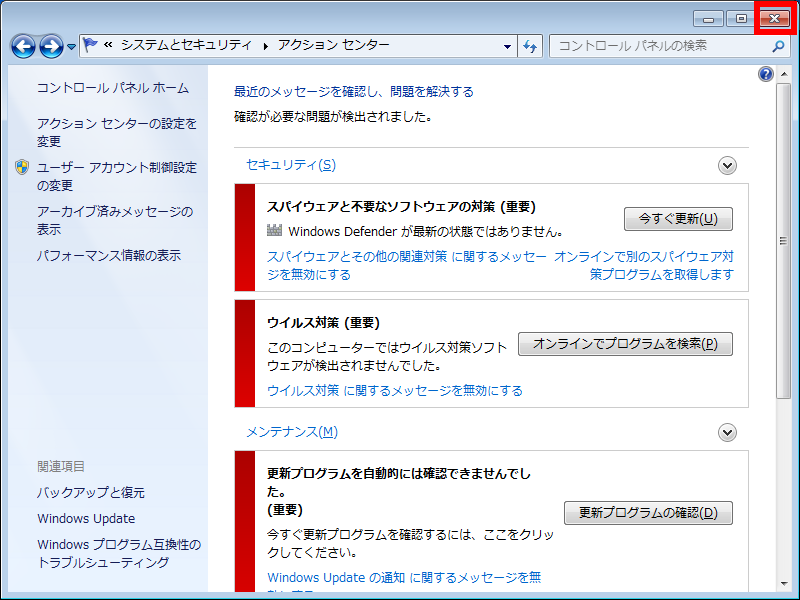エラー報告機能を有効 / 無効に設定する方法 ( Windows 7 )
| 対象 OS | Windows 7 |
|---|
- カテゴリー :
-
- トップカテゴリー > 症状から選ぶ > 設定・操作の手順
- トップカテゴリー > 製品から選ぶ > デスクトップパソコン
- トップカテゴリー > 製品から選ぶ > ノートパソコン
- トップカテゴリー > 製品から選ぶ > タブレット(Windows)
- トップカテゴリー > 製品から選ぶ > 小型パソコン(スティック・NUC)
回答
はじめに
この FAQ について
この FAQ では、エラー報告機能を有効 / 無効に設定する方法を説明します。
事前確認
Windows 7 では、アプリの使用中にエラーや強制終了などの問題が発生した場合、Microsoft にエラー報告
のレポートを送信するかどうかのメッセージが表示されます。
レポートを送信すると、解決策が見つかった場合に Microsoft からの連絡を受けることができます。
※ エラー報告は、Windows の品質向上に役立てる機能のため、送信する設定にして報告することをおすすめ
します。
のレポートを送信するかどうかのメッセージが表示されます。
レポートを送信すると、解決策が見つかった場合に Microsoft からの連絡を受けることができます。
※ エラー報告は、Windows の品質向上に役立てる機能のため、送信する設定にして報告することをおすすめ
します。
その他の OS
操作手順
エラー報告機能を有効 / 無効に設定する手順
- [ スタート ] → [ コントロール パネル ] の順にクリックします。
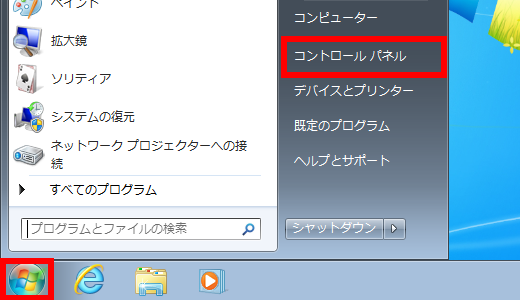
- 「 コントロール パネル 」 が表示されます。
表示方法が 「 カテゴリ 」 になっていることを確認し、「 システムとセキュリティ 」 の
[ コンピューターの状態を確認 ] をクリックします。
- 「 アクションセンター 」 が表示されます。[ メンテナンス(M) ] をクリックします。

- 「 問題レポートの解決策を確認 」 欄から [ 設定 ] をクリックします。
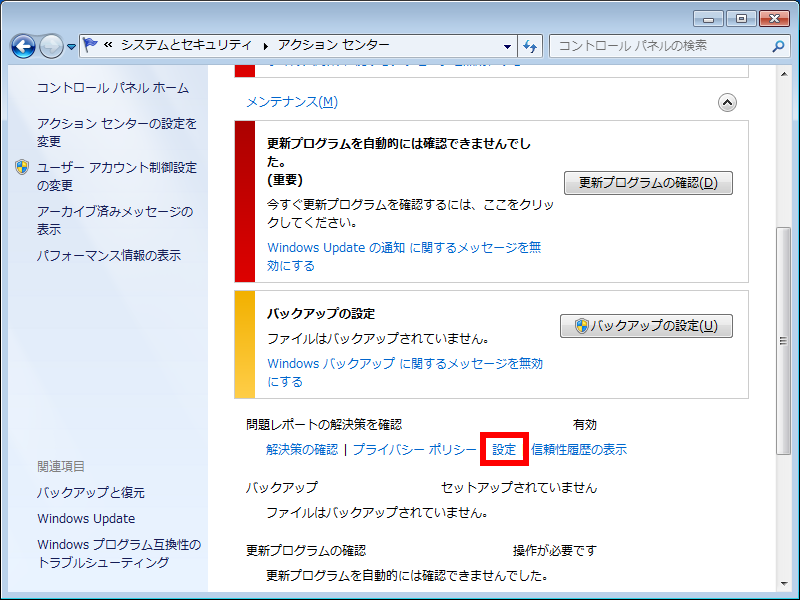
- 「 問題レポートの設定 」 が表示されます。
エラー発生時の解決策の確認方法について設定したい項目をクリックし、 [ OK ] をクリックします。
ここでは例として、[ 解決策を確認しない (推奨しません) (N) ] をクリックし、エラー報告機能を無効に
設定します。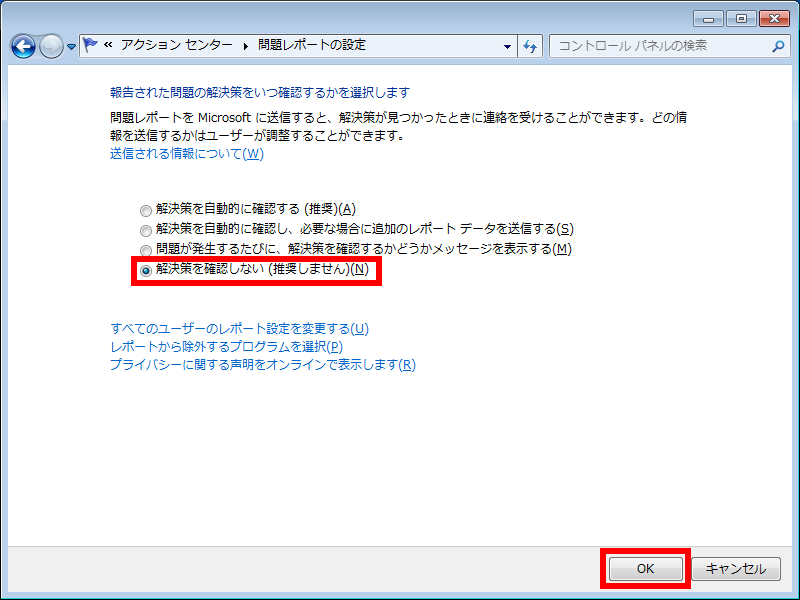
- 画面右上の [ × ] をクリックして閉じます。